Zašto TP-Link usmjerivač ne daje internet putem Wi-Fi?
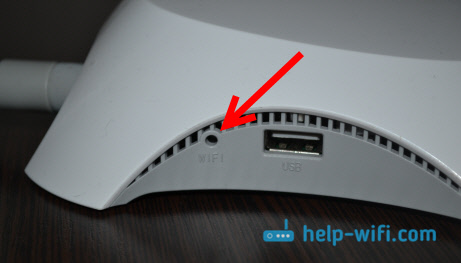
- 4123
- 399
- Horace Hoeger
Zašto TP-Link usmjerivač ne daje internet putem Wi-Fi?
Čak i u procesu prve postavke usmjerivača, mnogi se suočavaju s problemom kada je sve postavilo sve, ali TP-Link usmjerivač ne daje Internet, ili ne daje Wi-Fi Wi-Fi. To je, kao i, ista stvar, ako nema Wi-Fi mreže, tada se razumije da Internet neće raditi. Ali, u stvari, dva različita problema koja ćemo pokušati otkriti ovaj članak. A problemi su:
- Kad TP-Link usmjerivač ne daje Wi-Fi. To jest, nakon uključivanja usmjerivača, bežična mreža se ne pojavljuje i ne prikazuje se ni na jednom uređaju.
- A drugi je problem kada postoji Wi-Fi mreža, ali kada se povežete s njom, Internet ne radi. Najvjerojatnije će, na računalu, biti "bez pristupa internetu" ili "ograničeno".
Takav se problem može pojaviti ne samo na TP-Link usmjerivačima, već i na uređajima drugih proizvođača. Ako imate drugi usmjerivač, pogledajte ovaj članak. Razlozi zbog kojih Wi-Fi ne radi može biti puno. U većini slučajeva, nakon postavljanja usmjerivača ne postoji Wi-Fi mreža, problem u samom uređaju koji pokušavate povezati. Stoga morate provjeriti nekoliko uređaja. A ako Internet ne funkcionira, najvjerojatnije su parametri za povezivanje s davateljima interneta najvjerojatnije bili pogrešno. Sada ćemo razmotriti ove nijanse na primjeru TP-Link usmjerivača.
Što učiniti ako TP-Link usmjerivač ne daje Wi-Fi?
Prvo razmotrimo situaciju kada uopće nema Wi-Fi mreže. Čini mi se da je takav problem vrlo rijedak. Mnogo češće postoji mreža, ali Internet ne radi. U nastavku ćemo razmotriti ovaj slučaj u ovom članku.
Ako je vaš usmjerivač nov, još uvijek nije uznemiren, mreža će imati standardno ime. Nešto kao: "TP-LINK_9415E8". Stoga mnogi jednostavno ne mogu pronaći svoju mrežu među mnogim susjednim Wi-Fi mrežama. U procesu postavljanja TP-Link usmjerivača bit će moguće promijeniti ime vaše mreže. Upute za postavljanje usmjerivača možete vidjeti na primjer TL-WR941ND.
Nadalje, pažljivo pogledajte tijelo vašeg usmjerivača. Može postojati gumb koji je odgovoran za gašenje i uključivanje Wi-Fi mreže. Može se utopiti u slučaju.
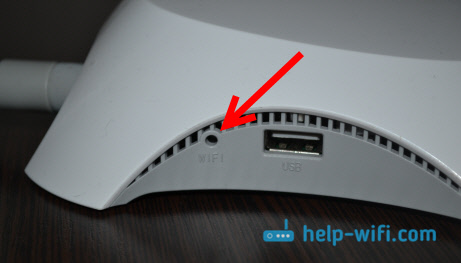
Također možete provjeriti je li Wi-Fi uključen u postavke TP-Link. Da biste to učinili, uđite u postavke svog usmjerivača (ako nema Wi-Fi mreže, tada se spojite na usmjerivač kroz kabel). Umri u adresi preglednika 192.168.1.1 i slijedite ga. Navedite korisničko ime i lozinku (prema zadanim postavkama: administrator i administrator). Možete vidjeti detaljne upute za ulaz na upravljačku ploču.
U postavkama idite na karticu Bežični, i pogledajte je li potvrdni okvir instaliran u blizini predmeta Omogući radio bežični usmjerivač. To je stavka u postavkama odgovorna za uključivanje bežičnog modula.
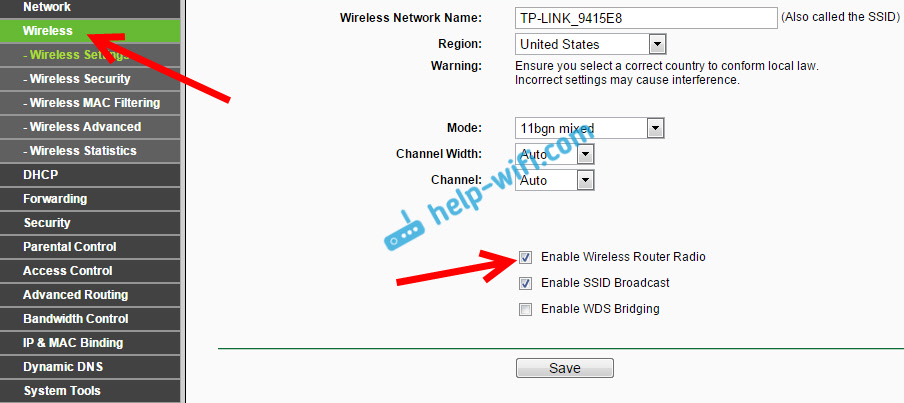
Pa ipak, provjerite jesu li antene pričvršćene na usmjerivač (ako su uklonjive) i pogledajte kako se pokazatelj ponaša, što je odgovorno za Wi-Fi.
Zašto Internet ne radi putem TP-Linka
Možda je takvo da su nakon postavljanja usmjerivača svi uređaji povezani s Wi-Fi-jem, ali Internet ne radi. Na mrežnom kabelu internet također ne može raditi. Ovdje je najvjerojatnije problem već u postavkama davatelja internetskih usluga (koji se mora postaviti u postavkama usmjerivača) ili u pogrešnom priključku mrežnog kabela na WAN priključak.
Na računalima će se u pravilu pojaviti status veze "bez pristupa internetu". U sustavu Windows 8 i Windows 10- "Ograničeno" (pisao sam o rješavanju ovog problema ovdje). Na pametnim telefonima, tabletima, televizorima i drugim uređajima, web stranice jednostavno neće biti otvorene. Programi kojima je potreban pristup internetu neće raditi.
Radi se o problemima s povezivanjem na Internet tijekom prvog postavljanja usmjerivača, već sam pripremio zaseban članak: prilikom postavljanja usmjerivača, piše "bez pristupa internetu" ili "ograničeno" i nema veze s Internetom.
Ako posebno razgovaramo o TP-Link-u, morate provjeriti dvije stvari: ispravna veza kabela od internetskog davatelja do usmjerivača i postavljanje internetske veze na usmjerivaču.
1. Kabel, koji je iz ADSL modema postavio davatelja internetskih usluga ili kabel, trebao bi biti spojen na konektor WAN Roter. Kao ovo:
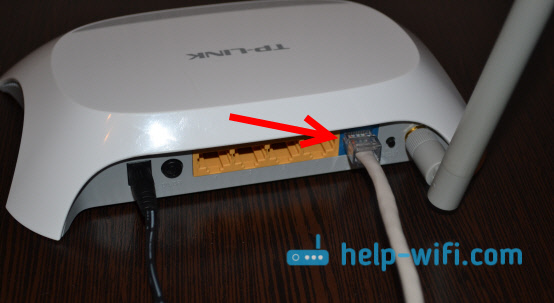
Usput, Internet bi trebao raditi ako ga, na primjer, poveže s računalom. To jest, morate isključiti probleme sa strane davatelja usluga. Možda je samo novac na računu završio.
2. Ako je sve ispravno povezano, provjerite postavke. Idite na stranicu postavki svog usmjerivača (kako to učiniti, napisao gore). Idite na karticu Mreža - Šlag. Odaberite željenu vrstu veze na popisu i ispunite potrebna polja.
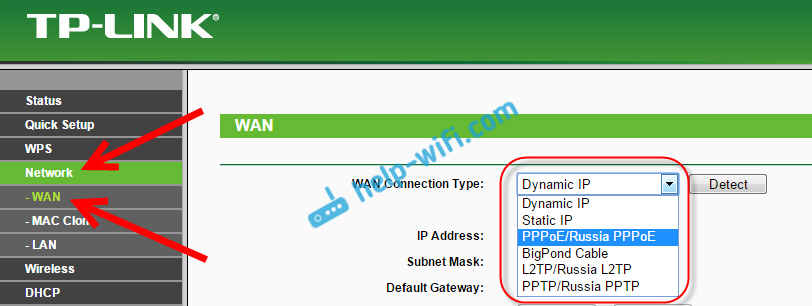
Vrsta veze koju morate pojasniti sa svojim davateljem usluga. Također, davatelj vam mora dati potrebne podatke za vezu: Prijava, lozinka, IP adresa. Ako je potrebno za vašu vrstu veze. Ovdje ćete pronaći više informacija o ovoj temi.
Stoga smo shvatili iz kojeg razloga TP-Link usmjerivači možda neće dati Wi-Fi mrežu. Mislim da ste uspjeli popraviti sve. Ako postoje pitanja, ostavite ih u komentarima na ovaj zapisnik.
- « Kako postaviti usmjerivač bez diska s programom?
- Klijentski način (bežični most) na usmjerivaču Zyxel Keenetic. Veza s davateljem Wi-Fi-ja (WISP) »

